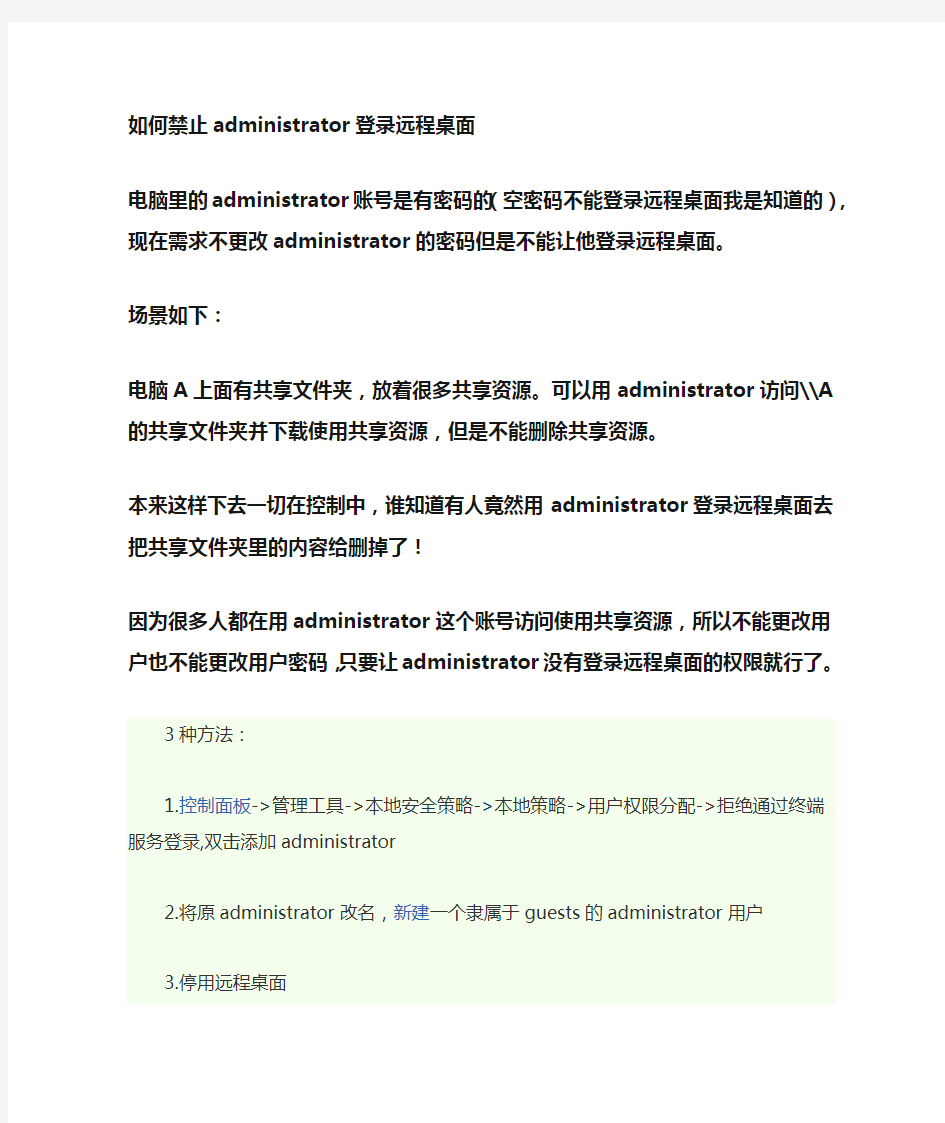
如何禁止administrator登录远程桌面
电脑里的administrator账号是有密码的(空密码不能登录远程桌面我是知道的),现在需求不更改administrator的密码但是不能让他登录远程桌面。
场景如下:
电脑A上面有共享文件夹,放着很多共享资源。可以用administrator访问\\A的共享文件夹并下载使用共享资源,但是不能删除共享资源。
本来这样下去一切在控制中,谁知道有人竟然用administrator登录远程桌面去把共享文件夹里的内容给删掉了!
因为很多人都在用administrator这个账号访问使用共享资源,所以不能更改用户也不能更改用户密码,只要让administrator没有登录远程桌面的权限就行了。
3种方法:
1.控制面板->管理工具->本地安全策略->本地策略->用户权限分配->拒绝通过终端服务登录,双击添加administrator
2.将原administrator改名,新建一个隶属于guests的administrator用户
3.停用远程桌面
IPMI远程管理 1.IPMI及其原理介绍 1.1 ipmi简介 IPMI是智能型平台管理接口(Intelligent Plat for m Management Interface)。用户可以利用IPMI监视服务器的物理特征,如温度、电压、电扇工作状态、电源供应以及机箱入侵等。IPMI最大的优势在于它是独立于CPU,B IOS 和OS的,所以用户无论在开机还是关机的状态下,只要接通电源就可以实现对服务器的监控。IPMI是一种规范的标准,由美国英特尔、惠普(Hewlett-Packard)、NEC、美国戴尔电脑和SuperMicro等公司制定。最新的版本是IPMI2.0. 1.2 ipmi可以实现的主要功能 1. 可以在服务器通电(没有启动操作系统)情况下,对它进行远程管理:开机, 关机,重启。 2. 基于文本的控制台重定向,可以远程查看和修改bios设置,系统启动过程, 登入系统等。 3. 可以远程通过sol连接服务器,解决ssh服务无法访问,远程安装系统,查 看系统启动故障等问题。 4. 故障日志记录和SNMP 警报发送,访问系统事件日志 (System Event Log ,SEL) 和传感器状况。 注:目前,我们公司线上主要要求实现远程重启和远程屏幕两个功能。 1.3 ipmi进行远程管理的必要条件 (1)服务器硬件本身提供对 IPMI的支持。 目前惠普、戴尔和NEC 等大多数厂商的服务器都支持 IPMI 2.0但并不是所有服务器都支持,所以应该先通过产品手册或在 BIOS 中确定服务器是否支持 IPMI,也就是说服务器在主板上要具有 BMC 等嵌入式的管理微控制器。 (2)操作系统提供相应的 IPMI驱动。 通过操作系统监控服务器自身的IPMI信息时需要系统内核提供相应的支持,linux 系统通过内核对 OpenIPMI(IPMI驱动)的支持来提供对 IPMI的系统接口。 (3) IPMI管理工具。 本文选择的是Linux 下的命令行方式的 IPMI平台管理工具 ipmitool。 1.4 New for IPMI v 2.0 新版本的ipmi增加了一些新特性,以下列出几个比较重要的功能: 1.Enhanced Authentication----RMCP+,key, sessions, au user //认证协议 由RMCP到RMCP+,采用安全哈希算法
在WindowsXP中,经常会出现有多个管理员账户的情况,除了系统本身创建的“Administrator”内置管理员账户外,还有其他的管理员账户。有时候为了保证系统更加安全,那么该如何删除不需要的管理员账户呢? 首先要明确的是,要删除管理员账户必须是具有管理员身份的用户才能完成删除,所以我们选择以系统内置的“Administrator”账户登录。在出现WindowsXP登录窗口的时候,在用户名中输入“Administrator”,再输入密码登录。 提示:因为“Administrator”账户只有在没有其他账户(除了来宾账户外)存在的情况下或以安全模式登录计算机时才会出现,所以我们直接在用户名中输入“Administrator”登录。 一、用户账户法 在WindowsXP中,打开“控制面板”,在经典视图中双击“用户账户”。在打开的窗口中,点击要删除的某个管理员账户名称,在出现的用户账户更改窗口中,点击“删除账户”,接着,会要求你选择是否保留管理员账户的文件,点击“保留文件”按钮就可以将该管理员账户的文件保留下来,比如桌面、我的文档、收藏夹等等。点击“删除文件”按钮,下面会出现一个删除账户的确认窗口,点击“删除账户”按钮就可以删除该管理员账户。 提示:该技巧必须在创建了除“Administrator”账户之外的两个或以上的管理员账户后,才能实现。 二、本地用户和组法 在“开始”→“运行”中键入“lusrmgr.msc”打开“本地用户和组”窗口,用鼠标右键单击某个管理员账户,选择“删除”命令。在弹出的删除确认窗口中,点击“是”按钮,这样就完成了管理员账户的删除。 提示:该技巧可适用于除“Administrator”账户之外只有一个或多个管理员账户的情况。
一、远程桌面授权 远程桌面授权(RD 授权)以前称为终端服务授权(TS 授权),它能够管理每个设备或用户与远程桌面会话主机(RD 会话主机)服务器连接所需的远程桌面服务客户端访问许可 (RDS CAL)。使用 RD 授权在远程桌面授权服务器上安装、颁发 RDS CAL 并跟踪其可用性。 客户端(用户或设备)连接到RD 会话主机服务器时,RD 会话主机服务器将确定是否需要RDS CAL。然后,RD 会话主机服务器代表尝试连接到RD 会话主机服务器的客户端向远程桌面授权服务器请求 RDS CAL。如果许可证服务器中有适合的 RDS CAL,则将该 RDS CAL 颁发给客户端,客户端将能够连接到RD 会话主机服务器。 尽管在授权宽限期内不需要任何许可证服务器,但是在宽限期结束之后,必须先由许可证服务器为客户端颁发有效的 RDS CAL,客户端才能登录到RD 会话主机服务器。 若要使用远程桌面服务,必须在的环境中部署至少一台许可证服务器。对于小型部署,可以在同一台计算机上同时安装RD 会话主机角色服务和RD 授权角色服务。对于较大型部署,建议将RD 授权角色服务与RD 会话主机角色服务安装在不同的计算机上。 只有正确配置 RD 授权,RD 会话主机服务器才能接受来自客户端的连接。为了使您有足够的时间部署许可证服务器,远程桌面服务为RD 会话主机服务器提供授权宽限期,在此期限内不需要任何许可证服务器。在此宽限期内,RD 会话主机服务器可接受来自未经授权的客户端的连接,不必联系许可证服务器。宽限期的开始时间以RD 会话主机服务器接受客户端的时间为准。只要下列任一情况先发生,宽限期即结束: 许可证服务器向连接到RD 会话主机服务器的客户端颁发了永久的 RDS CAL。 宽限期的长度取决于RD 会话主机服务器上运行的操作系统。宽限期如下: Windows Server 2008 、2008 R2 、Windows Server 2003:宽限期120 天;Windows 2000 宽限期90 天 默认情况下,在以RD 会话主机服务器上的本地管理员身份登录之后,桌面右下角会出现一条消息,注明在RD 会话主机服务器的授权宽限期过期之前的天数。 在 RD 授权宽限期结束之前,必须为每个需要连接到RD 会话主机服务器的设备或用户购买并安装适当数量的 RDS CAL。此外,必须确认在RD 会话主机服务器上指定的远程桌面授权模式与许可证服务器上提供的 RDS CAL 类型匹配。远程桌面授权模式能够确定RD 会话主机服务器代表连接到RD 会话主机服务器的客户端向许可证服务器请求的 RDS CAL 的类型。 二、安装远程桌面授权
我们平时以都以我们装系统时,设置的用户名和密码登录,你可能就觉得,你是以管理员身份登录的,其实不然,你和普通用户一样,干什么事都要密码。此外还有权限。比如进系统的内核,你就进不去了。这就是ubuntu的一大安全点,应该说是linux被广大用户看好的一个重大原因之一吧。下面就讲将如何以管理员身份登录: 1、先解除root锁定,为root用户设置密码 打开终端输入:sudo passwd Password: <--- 输入你当前用户的密码 Enter new UNIX password: <--- 新的Root用户密码 Retype new UNIX password: <--- 重复新的Root用户密码 passwd:已成功更新密码 最后退出终端,重启计算机,选择用户进入系统的地方,选择其他 然后输入root 再输入root的密码就可能登录了! 其实用普通用户登录,在终端里输入命令:sudo -s -H也同样能够切换到root权限 (2、更改登陆,允许root登录 打开系统>系统管理>登录窗口) 点“安全”选项页,选择“允许本地管理员登录”。 3、注销当前用户,以root登陆,然后你就无敌了,你可以干任何事都不用重复的输入密码。 此外如果你是以管理员身份登录的话,你还可以自由的由管理员和其他用户登录的界面互相切换,但是如果你是普通用户的话,就没这功能了。 这就是linux的多用户登录!) 修正:对于最新办的ubuntu11.0.4 修改root密码后登录窗口处选择其他用户再输入用户名root 及密码即可以root用户登录 (如果觉得有效,请下载保留,以便以后再次使用,免费文档,,不消耗你的财富值,下载一次会给我增加一财富值,O(∩_∩)O谢谢~)
一、单选题 1、云桌面的目标用户( D ) A、政府机构 B、金融企业 C、高新企业 D、以上都是 2、云桌面可以和(A )捆绑 A、数码E房 B、外勤助手 C、天翼对讲 D、以上都是 3、私有云桌面满足客户终端数( C ) A、100 B、200 C、250 D、50 4、桌面云资源池可采用( D )资源池 A、3+1 B、3+2 C、4+1 D、4+2 5、私有云桌面软件终端授权费(B ) A、45元/每月 B、50元/每月 C、55元/月 6、云桌面帐号规划( A ) A、省公司缩写(字母2位)+产品标识(字母1位)+客户名称缩写(字母不限)+扩展位(数字不限) B、市公司缩写(字母2位)+产品标识(字母1位)+客户名称缩写(字母不限)+扩展位(数字不限) C、省公司缩写(字母2位)+标识(字母1位)+客户名称缩写(字母不限)
D、市公司缩写(字母2位)+产品标识(字母1位)+客户名称缩写(字母不限) 7、传输带宽要求高的云桌面协议(A ) A、PCOIP协议 B、ICA协议 C、SPICE协议 8、华为公司云桌面协议是(C ) A、PCOIP协议 B、ICA协议 C、HDP协议 9、酒店版公有云桌面资费标准(C ) A、50元/桌面/每月 B、80元/桌面/每月 C、100元/桌面/每月 10、公共服务版的公有云桌面标资标费( C ) A、80元/桌面/每月 B、100元/桌面/每月 C、180元/桌面/每月 11、办公版的公有云桌面适合用于终端数为(A )用户需求 A、100 B、200 C、300 12、办公版的公有云桌面资费标准( D ) A、100元/桌面/每月 B、150元/桌面/每月 C、180元/桌面/每月 D、220元/桌面/每月 13、PCOIP协议属(C )厂商协议 A、RedHat B、华为 C、VMware
沟通科技CTBS远程接入平台软件与远程桌面对比分析 一、产品介绍 1、沟通科技CTBS远程接入平台软件 产品介绍 CTBS系统是沟通科技根据国内实际网络状况和应用系统现状,在吸取国际同类产品的优点基础上,全力研制开发的企业安全应用接入解决方案,同时整合了单点登陆、应用管理、安全网关、负载均衡、数据加密、身份认证等安全技术。让企业对业务、数据和IT实现真正的集中管理,轻松部署、管理和维护,同时提供增值的IT资源管理和优化功能,符合企业IT架构长期发展的需要。 ?提升应用接入价值 ?应用集中部署管理 ?强大用户管理 ?有效解决移动设备管理问题 ?有效规避企业信息安全风险(主动泄密) ?降低企业运维管理成本 CTBS产品亮点 ?应用集中部署,零客户端安装 ?降低IT管理成本,提高运营效率 ?快速安装实施,高效应用发布 ?支持负载均衡,多应用服务器灵活扩展 ?安全通信单一端口,保护内部服务 ?客户端无缝接入,完全本地化体验 ?灵活的客户端认证方式,支持动态密码 ?强大的用户管理,支持域用户、支持AD、支持LDAP ?客户端即时通信,实时协作 ?更好的远程打印用户体验 ?支持多语言版本 ?支持多线路智能接入,降低网络配置的复杂性 ?提供SDK客户化工具包,方便解决合作伙伴的各种应用软件在多用户环境下的兼容性问题 功能特点 ?安全接入网关 ?负载均衡管理 ?资源管理 ?自动升级 ?报警管理 ?集成UKEY和生物识别等身份认证技术 ?安全性策略 ?系统备份和恢复 ?单点登陆 ?C/S架构应用WEB化
?会话监控断线重连 ?无缝接入 ?本地打印支持 ?应用发布 ?多种登录方式浏览发布应用 ?灵活输入法设置 ?许可证管理 产品特征 集中管理: 对于系统的管理和支持都在应用服务器上执行完成,不仅提供一个流畅的服务器架构、而且还提高了用户的工作效率和通过支持所有的本地设备从而降低了客户端设备的复杂性。门户管理: 门户管理——用户能在此对所需的内容、应用和数据进行操作——增加了对Web 应用的需求,个人和集体根据在机构中不同的权限和业务访问不同的Web应用。现在企业可以把现有的应用系统整合到企业的门户中而不用重编该系统。 集成性高: 无须重新修改程序脚本,无须应用级的整合。且完全不会更改公司的基础架构。提供标准接口集成标准的外部组件及专用接口集成。 降低部署和操作成本: 通过减少所需服务器数量和通过优化可用网络宽带的使用,降低了应用交付成本。无须修改程序脚本即可完成应用交付策略,另外产品集成了多种功能,有效降低了企业的运营成本。 成本更节省: 集中布署、管理和维护,客户端免维护,大大降低IT投资的总体拥有成本(TCO) 。 方案应用(拓扑图)
远程桌面连接,有什么用呢? 远程桌面其实可以为我们做很多事,而且不久的将来,其所发挥的作用将更大,简单地说,远程桌面管理,就是可以让我们坐在家里就可以连接到远程电脑的桌面,可以操作远程的电脑为你做任何事,如收发邮件了,查看报表了,进行用户管理了,进系统维护更新了,就像实际操作那台电脑一样,呵呵,心动了吧,那就让我们开始这段操作说明吧! 有些第三方的软件也有很强的远程桌面的功能,不过现在的Windows xp已经完全集成在里面了,操作也很方便。(看来微软的反垄断案对他来说根本就是隔靴搔痒)远程桌面,主要包括客户端和服务器端,每台windows xp 都同时包括客户端和服务器端,也就是说他既可以当成客户端来连到别台的装了Windows xp的电脑,并控制他,也可以自己当成服务器端,让别的电脑来控制自己。 服务器端都用windows xp ,而客户端,Win95-97-98,Win2000,WinME都可以。而且客户端没有语系的要求,也就是说,你可以在家里用你的简体版的Win95,控制远处公司或其他地方的繁体版的Windows xp.(呵呵,我喜欢) 下面就让我们跟着说明一步步安装windows xp 的远程桌面连接。 第一步是设服务器 其实Windows xp 装好之后,就可以了,当然如果你的XP是不用密码自动登录的,那就不行,没有密码是不让你进行远程桌面连接的,不然还不任何人都可以操作你的电脑,那岂不是完蛋。所以我们要先加密码,详细步骤如下: 点开始------设置---控制面板(繁体版叫控制台)点他。出现以下画面:
接着点-- 用户帐户 --出现如下画面。
远程控制工具—pc Anywhere 网络管理实习报告 专业:网络工程 班级:网络工程 姓名: 指导教师: 二○一四年十月十七日
目录 1 远程控制工具——Pc Anywhere (1) 2 对远程控制工具的分析理解 (1) 2.1 PC Anywhere的概念 (1) 2.2 Pc Anywhere远程控制软件的功能 (1) 3 采用的软件和工具、网络环境 (1) 4 实习的内容和步骤 (1) 4.1 pcanywhere的安装与使用 (1) 5 结论 (8) 6 实习心得 (9) 参考文献 (10) I
1 远程控制工具——Pc Anywhere 掌握远程控制的基本方法,了解远程控制工具Pc Anywhere,学会安装并使用远程控制工具。 2 对远程控制工具的分析理解 2.1 PC Anywhere的概念 Pc Anywhere是一款非常著名的远程控制工具,使用它可以轻松实现在本地计算机上控制远程计算机,使两地的计算机协同工作。 2.2 Pc Anywhere远程控制软件的功能 pc Anywhere操作简单、功能强大、安全性高的远程控制软件。功能有: (1)排除计算机故障:网络管理员使用pc Anywhere远程连接另一台计算机并解决计算机所出现的问题。还可以查看其他人的计算机屏幕、检查和修改设置。 (2)支持和维护服务器:网络管理员使用pc Anywhere连接到企业内部服务器,可进行日常维护、性能评估、并解决网络问题。 (3)获取存放在家里或办公室中的文件:使用pc Anywhere可以连接到家里或办公室的计算机,从而迅速地获得所需要的文件。 (4)实现远程工作:使用pc Anywhere连接到另一台计算机,可以查看和编辑文件,访问网络资源,并运行各种应用程序。 3 采用的软件和工具、网络环境 1.采用的软件:远程控制工具pc anywhere。 2.网络环境:被控端(即服务器)的操作系统采用Windows 2000 Server中文版,主控端(即用户端)的操作系统采用Windows 2000 Professional中文版,远程控制软件则采用pcAnywhere 10.5英文版。 4 实习的内容和步骤 4.1 pcanywhere的安装与使用 1.双击setup.exe进行安装
如何启用Windows7超级管理员administrator账户登录 安装或初始化windows7或vista的时候,系统让你输入管理员帐户名称。如设置xxxx用户名,并设置了密码。这个xxxx帐户是administrator组的用户。但为什么很多文件无法访问呢?很多软件没法用管理员账户修改?还有许多文件无法删除? 到网上找资料,原来这个xxxx帐户是管理员,却不具有最高管理权限,系统默认administrator帐户才是最高管理员。但是为什么登录界面没有administrator帐户名称呢?有人说在系统登陆界面需要输入用户密码的时候,连续按两次组合键ctrl+del+alt,会弹出新的登陆界面。错!这是xp或者windows2000系统的做法。 原来,Windows7出于安全考虑,将超级管理员帐户(Administrator)隐藏了,不允许”普通用户”登录使用。如果想登录Windows7超级管理员administrator账户,必须首先启用这个超级管理员帐户。如何启用windows7的超级管理员帐户?和vista里做法差不多。 首先关闭UAC,在控制面板里-用户帐户里面-选择”打开或关闭用户帐户控制” 去掉勾号,重启电脑(出于安全考虑,不推荐不熟悉电脑的人使用超级管理员帐户和关闭UAC),然后按照以下9个步骤。 1、使用安装时创建的帐号登陆windows7,如feilong。 2、开始–所有程序–附件,右键”命令提示符” 选择”以管理员身份运行”,”允许” 。
3、在打开的命令提示符窗口,输入”regedit”,回车,打开了注册表程序窗口。 4、进入HKEY_LOCAL_MACHINE\SOFTWARE\Microsoft\Windows NT\CurrentVersion\Winlogon 5、右键Winlogon新建项(k) ,名称为SpecialAccounts 6、右键SpecialAccounts新建项(k),名称为UserList 7、右键UserList新建DWORD (32-位)值(D) ,名称为Administrator,键值为1 8、在命令提示符窗口输入:net user administrator /active:yes 并回车。稍等就有成功提示。 9、注销或重启,就可以看到超级管理员administrator账户显示出来了!默认没有密码,可以登录啦! 如果想查看用户组,在命令提示符窗口输入:control userpasswords2。如果想禁用,在命令行cmd中输入:net user administrator /active:no
TeamViewer远程服务器管理工具使用哪些端口TeamViewer这款远程服务器管理工具,它是无需任何特殊的防火墙配置即可轻松连接到远程计算机,在绝大多数情况下,只要可以上网,TeamViewer 始终可用。TeamViewer 与互联网对外连接时,通常不会受到防火墙屏蔽。 但是,在某些情况下,例如在具有严格安全政策的公司中,防火墙可能会阻止所有未知的外网连接,在这种情况下,你需要配置防火墙,允许TeamViewer 通过防火墙与外部连接。 以下是TeamViewer 需要使用的端口: 一、TCP/UDP 端口5938 TeamViewer 倾向于通过端口5938 进行对外的TCP 和UDP 连接—这是TeamViewer 的主要端口,并且TeamViewer 在使用此端口时具有最佳性能。你的防火墙应至少允许使用此端口。 二、TCP 端口443 如果TeamViewer 无法通过端口5938 进行连接,接下来会尝试通过TCP 端口443 进行连接。 但是,Android、iOS、Windows Mobile 和BlackBerry 移动端上运行的TeamViewer不使用端口443。 注意: 在管理控制台中创建的自定义模块也使用端口443。如果你要通过群组策略部署自定义模块,则需要确保你要部署的计算机上的端口443 打开。端口443 还有其他用途,包括TeamViewer 更新检查。 三、TCP 端口80
如果TeamViewer 无法通过端口5938 或443 进行连接,则会尝试通过TCP 端口80 进行连接。由于会产生了额外的开销(Overhead),并且如果连接断开也不会自动重新连接,通过此端口的连接速度比端口5938 或443 慢,可靠性也较低。因此,端口80 仅作为最后备用选择。 Android、Windows Mobile 和BlackBerry 上运行的TeamViewer不使用端口80。但是,如果需要,我们的iOS 应用程序可使用端口80。 四、Android和Windows Mobile 在Android 和Windows Mobile上运行的TeamViewer只能通过端口5938 与外部连接。如果移动设备上的TeamViewer 无法连接并提示你“检查网络连接”,可能是因为你的移动数据提供商或WiFi 路由器/防火墙屏蔽了此端口。 五、目标IP 地址 TeamViewer 软件可连接到遍布世界各地的主服务器。这些服务器使用多个不同的IP 地址范围,这些地址范围也会经常发生变化。因此,无法提供服务器IP 列表。但是所有IP 地址均有PTR 记录,并解析为*https://www.doczj.com/doc/f011660488.html, 。你可以用它来确定可通过你的防火墙或代理服务器的目标IP 地址。 虽然可以如此操作,但从安全的角度来看,这样完全没有必要,TeamViewer 只能通过防火墙发起外部数据连接,因此只需防火墙屏蔽所有传入连接并仅允许通过端口5938 进行对外连接即可,无论目标IP 地址如何变化。 以上就是所有内容,希望对大家有所帮助。
怎样用管理员身份启动程序
在Windows XP中,新增了一条命令行工具“shutdown”,其作用是“关闭或重新启动本地或远程计算机”。利用它,我们不但可以注销用户,关闭或重新启动计算机,还可以实现定时关机、远程关机。 该命令的语法格式如下: shutdown [-i |-l|-s |-r |-a] [-f] [-m [\\ComputerName]] [-t xx] [-c "message"] [-d[u][p]:xx:yy] 其中,各参数的含义为: -i 显示图形界面的对话框。 -l 注销当前用户,这是默认设置。 -m ComputerName优先。 -s 关闭计算机。 -r 关闭之后重新启动。 -a 中止关闭。除了-l 和ComputerName 外,系统将忽略其它参数。在超时期间,您只可以使用-a。 -f 强制运行要关闭的应用程序。 -m [\\ComputerName] 指定要关闭的计算机。 -t xx 将用于系统关闭的定时器设置为xx 秒。默认值是20秒。 -c "message" 指定将在“系统关闭”窗口中的“消息”区域显示的消息。最多可以使用127 个字符。引号中必须包含消息。 -d [u][p]:xx:yy 列出系统关闭的原因代码。 首先,我们来看一下该命令的一些基本用法: 1、注销当前用户 shutdown - l 该命令只能注销本机用户,对远程计算机不适用。 2、关闭本地计算机 shutdown - s 3、重启本地计算机 shutdown - r 4、定时关机 shutdown - s -t 30 指定在30秒之后自动关闭计算机。
教育培训行业云桌面项目方案 (2014. 11) 1.项目背景 云计算是指基于互联网等网络,通过虚拟化方式共享IT资源的新型计算模式。其核心思想是通过网络统一管理和调度计算、存储、网络、软件等资源,实现资源整合与配置优化,以服务方式满足不同用户随时获取并扩展、按需使用并付费,最大限度地降低成本等各类需求。我国政府高度重视云计算产业发展,我国国民经济和社会发展"十二五"规划纲要,把以云计算为代表的新一代信息技术确定为战略性新兴产业的发展重点。加快发展云计算产业,将有力地推动传统产业的改造升级和新兴产业的加速培育。国务院《关于加快培育和发展战略性新兴产业的决定》(国发〔2010〕32号),把促进云计算研发和示范应用作为发展新一代信息技术的重要任务。2010年10月,国家发改委和工信部印发了《关于做好云计算服务创新发展试点示范工作的通知》,确定首先在北京、上海、深圳、杭州、无锡等五个城市先行开展云计算服务创新发展试点示范工作。 目前,在我国的教育领域,信息技术的地位和作用不言而喻,云计算终端以其特有的优势正在被越来越多地应用和部署于区域化的教育信息平台中。 2013年,浙江省诸暨市教育局的区域教育云平台成功,帮助全市中小学生和教师实现人人拥有计算机的梦想,从而有力地推动了教育现代化的进程。市教育局信息中心主任陈锡坤表示:“通过打造这样一个平台,我们可以有效推进云教学、云教学资源库、云教研、云评介等服务项目的发展。以云教学为例,在不同的课程当中,学生可以享受云中心的所有资源,从而有效推动了诸暨市中小学教育的均衡发展。”
2. 项目概况 2.1 虚拟云桌面项目的优势分析 目前,中国的一些主要高等学校,尤其是重点高职院校,在经过多年信息化方面的投入和发展之后,大多具备了不错的信息化基础,计算机的使用已深入到科研、教学、学校管理等各个方面。当老师、学生、学校的管理者们在充分体验互联网和计算机带来的好处的同时,也面临着许多有待提高和改善的问题。 在高校的电教室和教学用计算机使用的过程中,我们就可以看到以下明显的问题,如学生上课时间分散,使得部分时间机房空闲;机房PC人员流动性,学生自带U盘或是移动硬盘插入电脑内,造成电脑中病毒或者是死机等现象时有发生,不仅造成学生本人的课程中断,而且也给管理员维护系统造成不必要的麻烦;另外在软件更新与安装方面,传统的软件分发技术无法快速响应,而且软件在进行软件分发时常常会产生一些无法预知的错误。 为了防止学生经常因为使用U盘或上网不当操作导致单机电脑或计算机系统崩溃,很多学校为每一台桌面机安装硬盘保护卡,计算机每次重启后,将自动恢复到初始状态,然而这种方式却忽略了学生学习记录的需要,打乱了学习过程的持续发展。 在满足学生和老师的现实需求方面,学校的管理者常常有心无力,数量众多的计算机和各种不同需求的技术支持和维护成本太高,很多时候急需将新的IT 应用在短期内投入教学,必须常常添置新的服务器,时间长,成本高,使得教学支持手段滞后;而不同的专业需要拥有不同的上网环境,例如计算机专业学生需要安装数据库,经济学专业学生需要安装ERP管理系统,随着专业越来越多,实验室的规模和数量也会不停膨胀;在年度预算规划下只能头痛医头,脚痛医脚,更麻烦的是解决一个问题却也造成三个新问题,意味着更多的硬件会被投入使用,随之而来造成的资源浪费也会不断增多,依然还无法建立一套逐年优化的教学信息平台。
Customer Profile Philadelphia International Airport and AirIT Philadelphia International Airport guides travelers with Mac-based solution. Airport installs state-of-the-art flight information system managed by Apple Remote Desktop 3. When the Philadelphia International Airport (PHL) opened its doors to four airlines and 100 passengers a day in the summer of 1940, few could have predicted the immense challenges of running an airport in the 21st century. Today PHL has 120 gates in six terminals and serves more than 28 million travelers annually. Connecting those passengers to their planes and luggage requires a vast array of ever-changing, time-sensitive data processed by hundreds of computers and displayed on thousands of screens. So when PHL expanded capacity by opening its new 800,000-square-foot A-West international terminal, only a state-of-the-art flight information system would do. At the heart of this system are Macintosh computers running Apple Remote Desktop 3. Faced with an aging terminal-based text display system and ever-growing demand, PHL contracted Air-Transport IT Services, Inc. (AirIT) to install a modern, multimedia-capable flight information system that would be easy to scale and maintain. AirIT is a leader in providing integrated IT solutions to the transportation industry, with metropolitan, regional, and international airport clients from Hong Kong to Wichita. AirIT brought in a powerful Java-based Multi-User Flight Information Display System (MUFIDS), to be integrated with an operational database and a gate management system. But former PHL Chief of Staff Jeff Shull wanted more. Shull—now Senior Vice President at AirIT—was interested in building a Mac-based network using Mac OS X to harness the platform’s proven support of Java, its ability to run on multiple displays, and its overall stability. At a Glance Opportunity: After the expansion of its international terminal, PHL contracted AirIT—a global provider of IT services to the airport and airline industry—to install a state-of-the-art flight information system. The new system would also allow PHL to pursue its desire for a Mac OS X–based solution to take advantage of the platform’s proven support of Java, multiple-display support, and overall stability. Results: Apple Remote Desktop 3 provides the perfect solution, enabling AirIT staff to distribute software, monitor system status, and control remote systems—all from one Macintosh computer. The new system requires only a quarter of the IT staff that similar, non-Mac-based installations normally require. And with Apple Remote Desktop, updating all of the computers can be completed in less than a day versus the 5 to 7 days typical for an environment like this.
win7怎样设置以管理员身份运行 win7设置以管理员身份运行方法一 1、开启administrator管理员账号 1、首先右键点击win7系统桌面的“计算机”图标,选择“管理”,打开计算机管理界面; 2、然后在管理窗口的左侧依次展开“计算机管理(本地) - 系统工具 - 本地用户和组 - 用户”选项; 3、在窗口的右侧的文件里面找到“administrator”并双击它,然后在“常规”选项下将“账户已禁用”前面的勾去掉,点击确定,以后打开任何程序都会默认以管理员的身份运行。 2、对程序进行设置以后都以管理员身份运行 1、首先右键想要设置的程序,然后选择“属性”选项; 2、在属性窗口中换到“兼容性”选项卡上,然后在“以管理员身份运行此程序”前面打上勾,单击“确定”就可以了。 3、采用快捷方式设置 1、在任意一个快捷方式上右击选择“属性”,在属性面板中切换到“快捷方式”选项卡,单击“高级”按钮; 2、然后在“高级属性”对话框中,在“用管理员身份运行”的选项前面打上勾,点击确定按钮就可以完成了。 win7设置以管理员身份运行方法二 通过计算机管理永久开启administrator管理员账号登录
右键桌面的“计算机” - 选择“管理”;依次展开“计算机管理(本地) - 系统工具 - 本地用户和组 - 用户”在右边的文件里面找到“administrator”并双击它,在“常规”选项下将“账户已禁用”的勾去掉,这样就开启了 administrator(管理员)账户;注:以后打开任何程序都会默认以管理员的身份运行。 对各别程序进行设置,让它以后以管理员身份运行 右键你想要设置的程序然后选择“属性”;换到“兼容性”选项卡上,在特权等级栏下勾选“以管理员身份运行此程序”,单击“确定 、通过快捷方式设置 在任意一个快捷方式上鼠标右键单击“属性”,切换到“快捷方式”选项卡,单击“高级”按钮,在“高级属性”对话框中,勾选以下“用管理员身份运行”的选项,注:快捷方式的管理员设置也可按照第二种方法
推荐:五款免费远程控制软件 提倡低碳生活似乎已经成为是一种时尚潮流,今天小编也凑凑热闹,向大家推荐一种低碳的办公方式--远程办公。远程办公的好处很明显,节省了上下班时间、减轻了交通压力、节约燃油并减轻了由此带来的污染,还可以节省高昂的办公室费用。美国《连线》杂志主编克里斯·安德森在《免费:商业的未来》提到的免费模式,同样适用远程办公:我们已经有现成的网络和计算机,只需要再找一款免费的远程控制软件,便可以开始免费远程办公。今天介绍几款时下比较流行的免费远程控制软件供大家选择。 1、网络人(Netman)软件产品
网络人是国内做得最好的几款远控之一,拥有很强大的功能和人性化的设置,支持远程开机、关机,远程同步查看对方电脑屏幕、遥控键盘鼠标,远程开启摄像头(可将视频内容录像),远程上传、下载、修改文件、语音文字聊天……软件采用UDP协议穿透内网,用户无需做端口映射,便可连接任何网络环境下的远程电脑,进行远程办公、远程操作。在安全方面,网络人是首款采用U盾安全加密的远程控制软件。 网络人企业版主要用于企业远程管理和远程办公,无须知道对方IP地址,亦可进行控制(可设置是否让员工知道自己被控)。使用帐号登录企业版程序后,公司里几十台电脑就显示在软件的界面上,可以看到每一个员工电脑的屏幕(可对屏幕录像),还可以远程控制他们的鼠标、键盘,远程开启摄象头(可对监控内容录像),或者直接与各员工进行文字、语音沟通,可以批量发送文件到每个员工电脑中。 配合网络人电脑启动器,可远程批量开机、关机功能(同时启动或者关闭全公司所有电脑),极大提高了工作效率。网络人(Netman)企业版主要用于远程办公管理,企业监控职员,家长监管儿童,网管管理电脑,电脑技术人员远程技术维护等。 2.花生壳远程控制
江西省南昌市2015-2016学年度第一学期期末试卷 (江西师大附中使用)高三理科数学分析 一、整体解读 试卷紧扣教材和考试说明,从考生熟悉的基础知识入手,多角度、多层次地考查了学生的数学理性思维能力及对数学本质的理解能力,立足基础,先易后难,难易适中,强调应用,不偏不怪,达到了“考基础、考能力、考素质”的目标。试卷所涉及的知识内容都在考试大纲的范围内,几乎覆盖了高中所学知识的全部重要内容,体现了“重点知识重点考查”的原则。 1.回归教材,注重基础 试卷遵循了考查基础知识为主体的原则,尤其是考试说明中的大部分知识点均有涉及,其中应用题与抗战胜利70周年为背景,把爱国主义教育渗透到试题当中,使学生感受到了数学的育才价值,所有这些题目的设计都回归教材和中学教学实际,操作性强。 2.适当设置题目难度与区分度 选择题第12题和填空题第16题以及解答题的第21题,都是综合性问题,难度较大,学生不仅要有较强的分析问题和解决问题的能力,以及扎实深厚的数学基本功,而且还要掌握必须的数学思想与方法,否则在有限的时间内,很难完成。 3.布局合理,考查全面,着重数学方法和数学思想的考察 在选择题,填空题,解答题和三选一问题中,试卷均对高中数学中的重点内容进行了反复考查。包括函数,三角函数,数列、立体几何、概率统计、解析几何、导数等几大版块问题。这些问题都是以知识为载体,立意于能力,让数学思想方法和数学思维方式贯穿于整个试题的解答过程之中。 二、亮点试题分析 1.【试卷原题】11.已知,,A B C 是单位圆上互不相同的三点,且满足AB AC → → =,则A BA C →→ ?的最小值为( ) A .1 4- B .12- C .34- D .1-
在工作组环境win 7远程管理Hyper-v server R2 下载for win7 的RSAT(Remote Server Administration T ools for Windows 7 下载地址: https://www.doczj.com/doc/f011660488.html,/download/en/details.aspx?id=7887 (x64 and x86两个版本供下载 选择你系统对应的版本) 下载完成 双击安装包 安装(安装过程较慢) 安装完成后一》控制面板一》程序和功能一》打开或关闭windows功能 会发现windows功能窗口列表最下端多出远程服务器管理工具项 也就是RSAT(Remote Server Administration T ools 安装成功 见下图
依次点开一》远程服务器管理工具一》角色管理工具一》勾选Hyper-v工具一》确定 完成后会在管理工具中添加Hyper-v管理器 见下图
连接到服务器一》另一台计算机:出现如下显示: 此处显示没有完成此任务所需的权限。请与计算机08R2授权策略的管理员联系。 一、此处需要hyper-v服务器与win7上拥有一个相同的帐户 密码也一样。 二、去微软网站下载HVRemote.wsf 脚本 下载链接为 https://www.doczj.com/doc/f011660488.html,/HVRemote/Release/ProjectReleases.aspx?ReleaseId=308 4 因为在工作组环境下配置远程管理hyper-v服务器很麻烦 服务器与客户端必须开通必要的权限 还好微软有提供相关脚本 三、下载完毕后,将hvremote.wsf存放至本地目录(如D:\hvremote)
国内三款最好的远程桌面软件 远程桌面软件就是实现远程桌面连接、远程控制的软件。市面上,国内、国外的远程桌面软件非常多。但是国外软件价格非常昂贵,不是一般人能使用得起的。相对与国外的远程桌面软件,国内的远程桌面软件不仅功能上更符合国人的使用习惯,而且操作更加简单,最重要的是价格也相对便宜。那么当前国内最好的远程桌面软件都有哪些,下面将为你推荐最好的三款。 1、网络人远程桌面软件 网络人远程桌面软件是国内首款可穿透内网、完全免费、并采用U盾安全加密的远程桌面软件,它提供了完全隐藏监控、远程开机、关机、远程控制、快速上传下载、修改文件、语音文字聊天、远程开启摄像头(可将视频内容录像)、桌面共享等功能。远程桌面软件企业版具有上述所有功能,并且网络人远程桌面软件企业版的的操作界面友好,操作功能简单方便。网络人企业版在使用时,只需在要控制的计算机安装被控端,然后输入对方ID或用户名,就会立即建立起连接,实现桌面连接。
2 Radmin 影子远程桌面软件V3.2.0.0 汉化版 Radmin 影子远程桌面软件V3.2.0.0 汉化版有完全控制,屏幕监视,文件管理,远程DOS操作等功能。它操作简单,容易上手,采用的核心技术是VNC 技术,能突破ARP 防火墙的限制,只要对方能够在路由器里面开放Radmin 相应的端口。在连接时候,只要输入对方的IP 和端口能实现远程桌面连接。 3 SecureCRT 远程桌面软件V6.5.8.380 汉化版 SecureCRT远程桌面软件有流行CRT Telnet客户机的所有特点,自动注册、对不同主机保持不同的特性、打印功能、颜色设置、可变屏幕尺寸、用户定义的键位图和优良的 VT100,VT102,VT220和ANSI竞争.能从命令行中运行或从